Ako opraviť bežné chyby replikácie Hyper-V
Replikácia OS alebo Hyper-V šetrí veľa času. Replikácia (Replication)Hyper-V nazývaná aj „ Replika Hyper-V(Hyper-V Replica) “ je však iná. Proces replikácie vám umožňuje replikovať sa z jedného virtuálneho stroja do iného prostredia virtuálneho stroja. Jednoducho povedané, vytvorí kópiu živého virtuálneho stroja na offline virtuálny stroj. Zvyčajne je to užitočné pre stratégiu obnovy po havárii. V tomto príspevku sa podelíme o opravu niektorých bežných chýb replikácie hyper-v.

Opravte chyby replikácie Hyper-V
Existuje viacero dôvodov, prečo replikácia Hyper-V môže zlyhať. Môžu to byť problémy so sieťou, zastaraný hostiteľ, integrita alebo čokoľvek iné. Nižšie(Below) sú uvedené niektoré bežné problémy a riešenia:
- Hyper-V pozastavená replikácia pre virtuálny stroj
v dôsledku neopraviteľného zlyhania. (ID virtuálneho počítača ). - Hyper-V zabránil spusteniu virtuálneho počítača, pretože je pripravený na núdzové prepnutie
- Hyper-V Nepodarilo sa vyriešiť názov servera repliky(Replica Server)
- Hyper-V nie je v stave akceptovať replikáciu na Replica Server pre virtuálny počítač
- Operáciu sa nepodarilo vykonať. Hyper-V nie je v stave platnej replikácie na vykonanie operácie
Je zaujímavé poznamenať, že väčšina chýb Hyper-V sa vyskytuje, pretože medzi nimi existuje problém so synchronizáciou. Buď prebieha údržba hostiteľa, alebo je replikačný server offline alebo nie je pripravený.
1] Hyper-V pozastavená replikácia pre virtuálny počítač z dôvodu neopraviteľného zlyhania. (ID virtuálneho počítača(Machine ID) )
Úplný popis obsahuje : Hyper-V nedokázal replikovať zmeny pre virtuálny počítač
Ak chcete problém vyriešiť, skontrolujte nasledujúce body:(To resolve, check on the following points:)
- Kliknite pravým tlačidlom myši(Right-click) na virtuálny počítač a vyberte obnovenie procesu replikácie.
- Skontrolujte(Make) , či je replikačný server online.
- Replika(Replica) servera by mala mať vždy dostatok miesta
- Dostatočná(Enough) šírka pásma siete na zabezpečenie dokončenia procesu replikácie v jednom cykle.
Tieto môžu zvyčajne problém vyriešiť, ale ak nie, potom odstráňte repliku a znova nastavte replikáciu, navrhuje Microsoft . Budete musieť počkať, kým sa synchronizácia dokončí. Ak bol replikačný server dlhší čas offline, zdrojový server aklimatizuje toľko údajov, že je nemožné ich odoslať.
2] Hyper-V zabránil spusteniu virtuálneho počítača, pretože je pripravený na núdzové prepnutie
Pri nastavovaní stránky Replica Server(Replica Server page) musíte zadať buď NetBIOS alebo FQDN( NetBIOS or FQDN) servera Replica . Ak je replikačný(Replica) server súčasťou klastra prepnutia pri zlyhaní, zadajte názov sprostredkovateľa repliky Hyper-V(Hyper-V Replica Broker) .
Ak existuje niečo iné ako to, čo sme zdieľali vyššie, zobrazí sa táto chyba, pretože proces prepnutia pri zlyhaní to nedokáže nájsť. Ak to chcete opraviť, budete musieť upraviť stránku nastavenia replikácie a nahradiť názov názvom NetBIOS alebo FQDN(FQDN.Once) . Po vykonaní opravy sa vám chyba replikácie Hyper-V(Hyper-V Replication Error) nezobrazí .
3] Hyper-V Nepodarilo sa vyriešiť názov servera repliky(Replica Server)
To isté(Same) ako vyššie a je to jasná chyba. Ak Hyper-V nedokáže rozpoznať názov replikačného servera( Hyper-V is not able to resolve the replica server name) , musíte skontrolovať, či používate NetBIOS alebo FQDN. Ak používate správny formát, ide o problém s DNS . Musíte sa obrátiť na server DNS(DNS server) , aby ste zistili, prečo nie je schopný rozpoznať očakávanú adresu servera(Server) .
4] Hyper-V nie je v stave akceptovať replikáciu na Replica Server pre virtuálny počítač
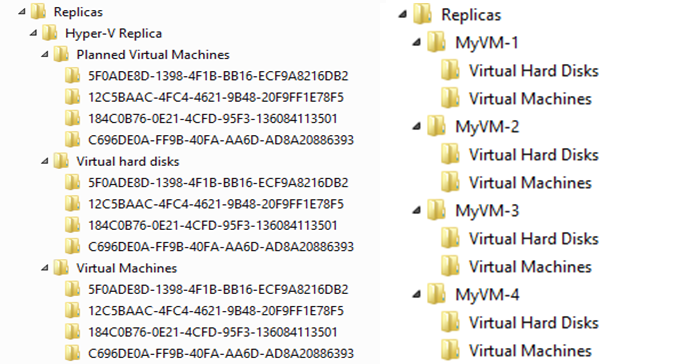
Keď je na virtuálnom počítači povolená replikácia, proces vytvorí súbory virtuálneho počítača Replica , kde je všetko uložené. Každý z týchto priečinkov má názov, ktorý predstavuje GUID . Je jedinečný pre každý zdrojový server. Ak má sprievodca nastavením Hyper-V z nejakého dôvodu rovnaké UID , pretože už bol raz nakonfigurovaný, zobrazí sa táto chyba. Keďže proces pred dokončením skontroluje akýkoľvek duplicitný virtuálny stroj, zobrazí sa chyba.
Alternatívou k tejto metóde je nepoužívať GUID . Microsoft Docs navrhuje nasledovné:
- Enable replication for the virtual machine, and ensure initial replication is not started immediately (You can choose to schedule the initial replication for a later time)
- Once Replica virtual machine is created, use the Move wizard to move the storage of the virtual machine to the path of your choice (Storage migration)
- Once the storage migration is complete, you can start the initial replication for the virtual machine
5] Nepodarilo sa vykonať operáciu, Hyper-V nie je v stave platnej replikácie na vykonanie operácie
Stáva sa to z dvoch dôvodov. Prvým je, keď server nie je nakonfigurovaný ako replikačný server. Takže keď zdroj spustí proces replikácie, druhý koniec nevie, čo treba urobiť so vstupom. Po druhé(Second) , keď server zablokuje prístup k Hyper-V na replikačnom(Rep0lication) serveri.
Zatiaľ čo prvú príčinu je možné vyriešiť prípravou replikačného servera, druhá je skôr problém s bránou firewall, ktorý vám môže vyriešiť správca IT.
Dúfam, že sa vám podarilo vyriešiť tieto bežné chyby replikácie Hyper-V(Hyper-V Replication Errors) . Som si istý, že ich môže byť viac, takže ak sa s niekým stretnete, dajte nám vedieť a nájdeme riešenie.
Related posts
Ovládač zistil internú chybu ovládača na DeviceVBoxNetLwf
Oprava Runtime error R6025 Pure Virtual Function Call
BlueStacks sa nedá spustiť, keď je povolená funkcia Hyper-V
Najlepší bezplatný zálohovací softvér pre virtuálne stroje VMware a Hyper-V
Ako previesť VHD na VHDX pomocou Hyper-V Manager
Nainštalujte Realtek HD Audio Driver Failure, Error OxC0000374 na Windows 10
Tento počítač nie je možné inovovať na Windows 10 kvôli paritným ukladacím priestorom
Na útržok sa v systéme Windows 10 zobrazilo chybové hlásenie o zlých údajoch
Opravte chybu inštalácie aktualizácie systému Windows 10 0x8007042B - 0x2000D
Táto funkcia vyžaduje vymeniteľné médium – chyba resetovania hesla
Aplikácia nemôže nájsť skener - WIA_ERROR_OFFLINE, 0x80210005
Opravte chybu prihlásenia do obchodu Microsoft Store 0x801901f4 v systéme Windows 11/10
Program sa nedá spustiť, pretože chýba AppVIsvSubsystems32.dll
Ojoj! Nepodarilo sa nám to uložiť – aplikácia Windows Photos
Windows cannot verify the digital signature (Code 52)
Oprava ShellExecuteEx zlyhala; chyba kódu 8235 v systéme Windows 10
Opravte chybu aplikácie 0xc0150004 v systéme Windows 11/10
Ako opraviť Start PXE over IPv4 v systéme Windows 11/10
Systémová chyba 6118, zoznam serverov pre túto pracovnú skupinu nie je k dispozícii
Ako nainštalovať a povoliť Hyper-V v systéme Windows 11/10 Home
